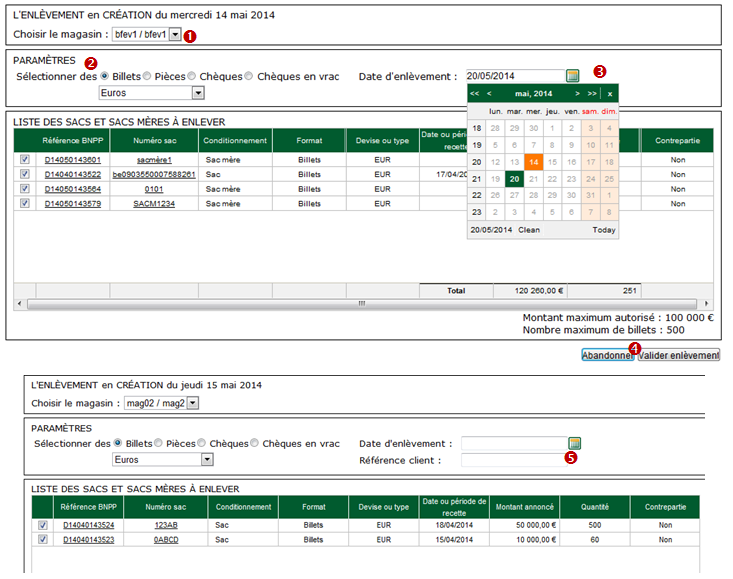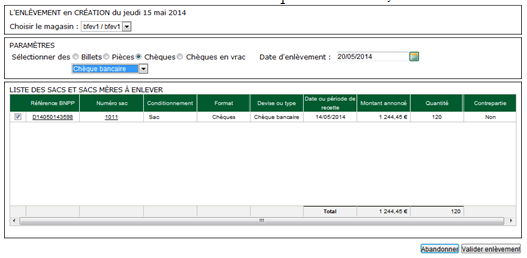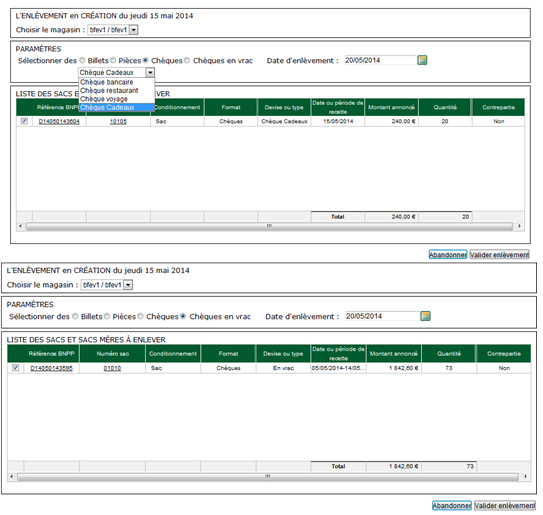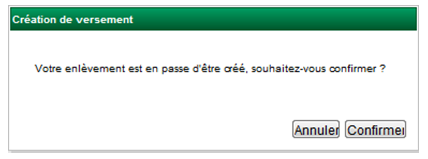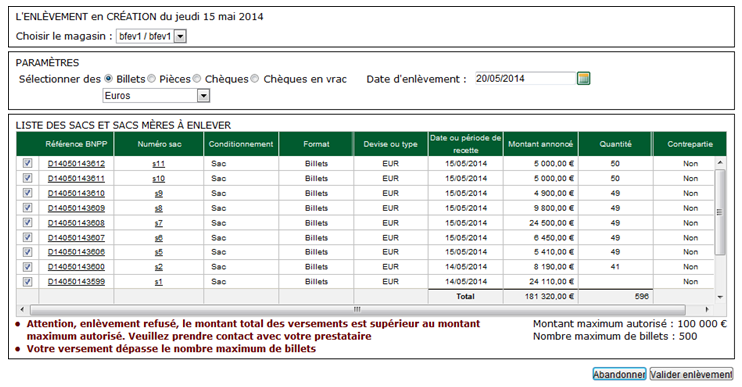Difference between revisions of "Versements/Création enlèvement"
(Created page with "<div class="mw-parser-output"> <font color="#000000"><font face="calibri"><font size="3">Si vous gérez plusieurs magasins, vous devez en premier lieu choisir le magasin conce...") |
|||
| Line 1: | Line 1: | ||
| − | <div class="mw-parser-output"> | + | <div class="mw-parser-output"><div class="mw-parser-output"> |
<font color="#000000"><font face="calibri"><font size="3">Si vous gérez plusieurs magasins, vous devez en premier lieu choisir le magasin concerné en le sélectionnant en haut de l’écran dans la liste déroulante des magasins qui vous sont rattachés (1).</font></font></font> | <font color="#000000"><font face="calibri"><font size="3">Si vous gérez plusieurs magasins, vous devez en premier lieu choisir le magasin concerné en le sélectionnant en haut de l’écran dans la liste déroulante des magasins qui vous sont rattachés (1).</font></font></font> | ||
| | ||
| + | |||
| + | [[File:Guide client p43.01.png]] | ||
| | ||
| − | <font color="#000000"><font face="calibri"><font size="3">L’écran affiché par défaut est celui permettant de saisir un enlèvement de sacs de billets en €, vous devez alors choisir le type de versement à effectuer ( | + | <font color="#000000"><font face="calibri"><font size="3">L’écran affiché par défaut est celui permettant de saisir un enlèvement de sacs de billets en €, vous devez alors choisir le type de versement à effectuer (2), à savoir :</font></font></font> |
| − | <font face="calibri"><font size="3"><font color="#000000"> | + | *<font face="calibri"><font color="#000000"><font size="3">soit un enlèvement de sacs de billets en €,</font></font></font> |
| + | *<font face="calibri"><font color="#000000"><font size="3">soit un enlèvement de sacs de pièces en €,</font></font></font> | ||
| + | *<font face="calibri"><font color="#000000"><font size="3">soit un enlèvement de sacs de billets en devises,</font></font></font> | ||
| − | + | [[File:Guide client p43.02.png]] | |
| − | + | | |
| − | + | *<font face="calibri"><font color="#000000"><font size="3">soit un enlèvement de sacs de remises de chèques bancaires,</font></font></font> | |
| − | <font face="calibri" | + | <font face="calibri"><font color="#000000"><font size="3">[[File:Guide client p43.03.png]]</font></font></font> |
| | ||
| − | <font face="calibri" | + | *<font face="calibri"><font color="#000000"><font size="3">soit un enlèvement de sacs de chèques spéciaux, en créant un enlèvement par type de chèque spéciaux ou un enlèvement pour les sacs de chèques spéciaux « en vrac ».</font></font></font> |
| − | + | <font face="calibri"><font color="#000000"><font size="3">[[File:Guide client p44.01.png]]</font></font></font> | |
| | ||
| − | <font color="#000000"><font face="calibri"><font size="3">Vous saisissez la date d’enlèvement | + | <font color="#000000"><font face="calibri"><font size="3">Vous saisissez la date d’enlèvement souhaitée(3),</font></font></font> |
| − | <font face="calibri" | + | *<font face="calibri"><font color="#000000"><font size="3">si le magasin concerné a un calendrier de transport de paramétré, la date d’enlèvement renseignée par défaut sera la prochaine date de passage du transporteur. En fonction des paramètres du pays et de votre entité juridique ou du magasin concerné, le respect du calendrier fixé entre le transporteur et le magasin est un impératif,</font></font></font> |
| + | *<font face="calibri"><font color="#000000"><font size="3">s’il n’y a pas de calendrier de transport paramétré ou que le respect du calendrier paramétré sur le service n’est pas obligatoire vous pouvez alors choisir la date d’enlèvement que vous souhaitez en sélectionnant cette date dans le calendrier qui s’affiche une fois que vous avez cliqué sur l’icône calendrier</font></font></font> [[File:Guide client p24.03.png]] | ||
| − | + | <font color="#000000"><font face="calibri"><font size="3">Si au niveau des paramètres de votre entité juridique, ou si différents, au niveau du magasin, la référence du sac est en « saisie manuelle » alors la zone (5) apparaîtra et sera donc à renseigner selon les principes de votre entreprise.</font></font></font> | |
| − | <font color="#000000"><font face="calibri"><font size="3"> | + | <font color="#000000"><font face="calibri"><font size="3">'''Remarque''' : Contrairement à la date de livraison des commandes qui doit non seulement respecter le calendrier prévu mais également le Cut-off transporteur, la date d’enlèvement des versements n’est pas soumise à cette contrainte et peut être n’importe quel jour, y compris le jour en cours ou le lendemain ; si les paramètres Pays le permettent.</font></font></font> |
| − | <font color="#000000"><font face="calibri"><font size="3"> | + | <font color="#000000"><font face="calibri"><font size="3">'''Il est donc possible dans ces conditions de créer un versement à faire enlever le jour même'''.</font></font></font> |
| − | + | <font color="#000000"><font face="calibri"><font size="3">Pour enregistrer l’enlèvement, une fois la saisie terminée, vous cliquez sur le bouton « Valider Enlèvement » (4). Un message de confirmation est alors restitué.</font></font></font> | |
| − | |||
| − | <font color="#000000"><font face="calibri"><font size="3">Pour enregistrer l’enlèvement, une fois la saisie terminée, vous cliquez sur le bouton « Valider Enlèvement | ||
| | ||
| − | + | <font color="#000000"><font face="calibri"><font size="3">[[File:Guide client p44.02.png]]</font></font></font> | |
| − | + | | |
| − | |||
| − | |||
| − | |||
| − | |||
| − | <font face="calibri"><font size="3"><font color="#000000"> | + | <font face="calibri"><font size="3"><font color="#000000">Une fois que vous avez confirmé le message,</font></font><font color="#000000"><font size="3">l’enlèvement est enregistré et le versement (enlèvement et sacs) passe en statut « validé »). L’écran « Synthèse des versements » est restitué en retour avec l’enlèvement répertorié dans le pavé du bas avec un numéro de référence BNPP CAAMMnnnnnnn. Si le message de confirmation est abandonné, le détail de l’enlèvement en cours de création est à nouveau affiché, vous permettant de modifier ou d’abandonner l’enlèvement.</font></font></font> |
| − | + | <font color="#000000"><font face="calibri"><font size="3">Le bouton « Abandonner » (4) permet d’abandonner la création d’enlèvement et de revenir sur l’écran « Synthèse des versements ».</font></font></font> | |
| − | | + | <font color="#000000"><font face="calibri"><font size="3">Si, au niveau du client ou du magasin, un montant et un nombre de billets maximum autorisés par versement ont été définis, ceux-ci sont restitués en bas de page à droite et vous permettent de créer correctement votre enlèvement, <u>'''sachant que si le plafond maximum en montant et/ou le nombre maximum de billets sont dépassés, l’enlèvement ne pourra être créé'''</u>. Des messages précisant la raison du blocage et l’impossibilité d’enregistrer l’enlèvement sont alors restitués en bas de page, à savoir :</font></font></font> |
| − | <font color="#000000"><font face="calibri"><font size="3"> | + | *<font face="calibri"><font color="#000000"><font size="3">en cas de dépassement du montant maximum autorisé, le message « ''Attention, enlèvement refusé, le montant total des versements est supérieur au montant maximum autorisé. Veuillez prendre contact avec votre prestataire ''»,</font></font></font> |
| + | *<font face="calibri"><font color="#000000"><font size="3">en cas de dépassement du poids maximum autorisé, le message « ''Attention, enlèvement refusé, le poids total des versements pièces est supérieur au poids maximum autorisé. Veuillez prendre contact avec votre prestataire ''»,</font></font></font> | ||
| + | *<font face="calibri"><font color="#000000"><font size="3">en cas de dépassement du nombre maximum de billets par enlèvement, le message « ''Votre versement dépasse le nombre maximum de billets ''».</font></font></font> | ||
| | ||
| − | + | [[File:Guide client p45.01.png]] | |
| | ||
| − | <font color="#000000"><font face="calibri"><font size="3"> | + | <font color="#000000"><font face="calibri"><font size="3">Pour pouvoir créer l’enlèvement vous pouvez déselectionner des sacs, le total en montant et nombre de billets sera automatiquement mis à jour.</font></font></font> |
| − | |||
| − | |||
| − | |||
| − | |||
| − | |||
| − | |||
| − | |||
| − | |||
| − | |||
| − | |||
| − | |||
| − | |||
| − | |||
| − | |||
| − | |||
| − | |||
| − | |||
| − | |||
| − | |||
| − | |||
| − | |||
| − | |||
| − | |||
| − | |||
| − | |||
| − | |||
| − | |||
| − | |||
| − | |||
| − | |||
| − | |||
| − | |||
| − | + | <font color="#000000"><font face="calibri"><font size="3">'''Remarque ''': Pour une même journée d’enlèvement vous pouvez créer plusieurs versements de même type.</font></font></font> | |
| − | + | <font color="#000000"><font face="calibri"><font size="3">Le bordereau d’enlèvement, valant « accusé de réception de fonds par le TDF », comporte les informations suivantes :</font></font></font> | |
| − | <font face="calibri"><font size="3"><font color="#000000"></font></font><font color="#000000"><font size="3">signature du TDF (manuscrite)</font></font></font> | + | *<font face="calibri"><font size="3"><font color="#000000"></font></font><font color="#000000"><font size="3">numéro d’enlèvement</font></font></font> |
| − | </div> | + | *<font face="calibri"><font size="3"><font color="#000000"></font></font><font color="#000000"><font size="3">nom du magasin</font></font></font> |
| + | *<font face="calibri"><font size="3"><font color="#000000"></font></font><font color="#000000"><font size="3">type de bordereau (pièces/billets/chèques/chèques spéciaux, et la devise)</font></font></font> | ||
| + | *<font face="calibri"><font size="3"><font color="#000000"></font></font><font color="#000000"><font size="3">statut de l’enlèvement</font></font></font> | ||
| + | *<font face="calibri"><font size="3"><font color="#000000"></font></font><font color="#000000"><font size="3">nom de l’utilisateur/gestionnaire qui a créé le bordereau</font></font></font> | ||
| + | *<font face="calibri"><font size="3"><font color="#000000"></font></font><font color="#000000"><font size="3">date d’enlèvement</font></font></font> | ||
| + | *<font face="calibri"><font size="3"><font color="#000000"></font></font><font color="#000000"><font size="3">référence client (alphanumérique + code barre)</font></font></font> | ||
| + | *<font face="calibri"><font size="3"><font color="#000000"></font></font><font color="#000000"><font size="3">nombre de sacs non regroupés</font></font></font> | ||
| + | *<font face="calibri"><font size="3"><font color="#000000"></font></font><font color="#000000"><font size="3">nombre de sacs regroupés</font></font></font> | ||
| + | *<font face="calibri"><font size="3"><font color="#000000"></font></font><font color="#000000"><font size="3">nombre de sacs « mère »</font></font></font> | ||
| + | *<font face="calibri"><font size="3"><font color="#000000"></font></font><font color="#000000"><font size="3">date/heure impression du bordereau</font></font></font> | ||
| + | *<font face="calibri"><font size="3"><font color="#000000"></font></font><font color="#000000"><font size="3">numéro du sac</font></font></font> | ||
| + | *<font face="calibri"><font size="3"><font color="#000000"></font></font><font color="#000000"><font size="3">conditionnement</font></font></font> | ||
| + | *<font face="calibri"><font size="3"><font color="#000000"></font></font><font color="#000000"><font size="3">nombre de valeurs (pièces/billets/chèques/chèques spéciaux)</font></font></font> | ||
| + | *<font face="calibri"><font size="3"><font color="#000000"></font></font><font color="#000000"><font size="3">montant</font></font></font> | ||
| + | *<font face="calibri"><font size="3"><font color="#000000"></font></font><font color="#000000"><font size="3">poids (si applicable)</font></font></font> | ||
| + | *<font face="calibri"><font size="3"><font color="#000000"></font></font><font color="#000000"><font size="3">lieu/date/heure de l’enlèvement (manuscrit)</font></font></font> | ||
| + | *<font face="calibri"><font size="3"><font color="#000000"></font></font><font color="#000000"><font size="3">signature du magasin (manuscrite)</font></font></font> | ||
| + | *<font face="calibri"><font size="3"><font color="#000000"></font></font><font color="#000000"><font size="3">signature du TDF (manuscrite)</font></font></font> | ||
| + | </div> </div> | ||
Revision as of 10:02, 4 June 2018
Si vous gérez plusieurs magasins, vous devez en premier lieu choisir le magasin concerné en le sélectionnant en haut de l’écran dans la liste déroulante des magasins qui vous sont rattachés (1).
L’écran affiché par défaut est celui permettant de saisir un enlèvement de sacs de billets en €, vous devez alors choisir le type de versement à effectuer (2), à savoir :
- soit un enlèvement de sacs de billets en €,
- soit un enlèvement de sacs de pièces en €,
- soit un enlèvement de sacs de billets en devises,
- soit un enlèvement de sacs de remises de chèques bancaires,
- soit un enlèvement de sacs de chèques spéciaux, en créant un enlèvement par type de chèque spéciaux ou un enlèvement pour les sacs de chèques spéciaux « en vrac ».
Vous saisissez la date d’enlèvement souhaitée(3),
- si le magasin concerné a un calendrier de transport de paramétré, la date d’enlèvement renseignée par défaut sera la prochaine date de passage du transporteur. En fonction des paramètres du pays et de votre entité juridique ou du magasin concerné, le respect du calendrier fixé entre le transporteur et le magasin est un impératif,
- s’il n’y a pas de calendrier de transport paramétré ou que le respect du calendrier paramétré sur le service n’est pas obligatoire vous pouvez alors choisir la date d’enlèvement que vous souhaitez en sélectionnant cette date dans le calendrier qui s’affiche une fois que vous avez cliqué sur l’icône calendrier

Si au niveau des paramètres de votre entité juridique, ou si différents, au niveau du magasin, la référence du sac est en « saisie manuelle » alors la zone (5) apparaîtra et sera donc à renseigner selon les principes de votre entreprise.
Remarque : Contrairement à la date de livraison des commandes qui doit non seulement respecter le calendrier prévu mais également le Cut-off transporteur, la date d’enlèvement des versements n’est pas soumise à cette contrainte et peut être n’importe quel jour, y compris le jour en cours ou le lendemain ; si les paramètres Pays le permettent.
Il est donc possible dans ces conditions de créer un versement à faire enlever le jour même.
Pour enregistrer l’enlèvement, une fois la saisie terminée, vous cliquez sur le bouton « Valider Enlèvement » (4). Un message de confirmation est alors restitué.
Une fois que vous avez confirmé le message,l’enlèvement est enregistré et le versement (enlèvement et sacs) passe en statut « validé »). L’écran « Synthèse des versements » est restitué en retour avec l’enlèvement répertorié dans le pavé du bas avec un numéro de référence BNPP CAAMMnnnnnnn. Si le message de confirmation est abandonné, le détail de l’enlèvement en cours de création est à nouveau affiché, vous permettant de modifier ou d’abandonner l’enlèvement.
Le bouton « Abandonner » (4) permet d’abandonner la création d’enlèvement et de revenir sur l’écran « Synthèse des versements ».
Si, au niveau du client ou du magasin, un montant et un nombre de billets maximum autorisés par versement ont été définis, ceux-ci sont restitués en bas de page à droite et vous permettent de créer correctement votre enlèvement, sachant que si le plafond maximum en montant et/ou le nombre maximum de billets sont dépassés, l’enlèvement ne pourra être créé. Des messages précisant la raison du blocage et l’impossibilité d’enregistrer l’enlèvement sont alors restitués en bas de page, à savoir :
- en cas de dépassement du montant maximum autorisé, le message « Attention, enlèvement refusé, le montant total des versements est supérieur au montant maximum autorisé. Veuillez prendre contact avec votre prestataire »,
- en cas de dépassement du poids maximum autorisé, le message « Attention, enlèvement refusé, le poids total des versements pièces est supérieur au poids maximum autorisé. Veuillez prendre contact avec votre prestataire »,
- en cas de dépassement du nombre maximum de billets par enlèvement, le message « Votre versement dépasse le nombre maximum de billets ».
Pour pouvoir créer l’enlèvement vous pouvez déselectionner des sacs, le total en montant et nombre de billets sera automatiquement mis à jour.
Remarque : Pour une même journée d’enlèvement vous pouvez créer plusieurs versements de même type.
Le bordereau d’enlèvement, valant « accusé de réception de fonds par le TDF », comporte les informations suivantes :
- numéro d’enlèvement
- nom du magasin
- type de bordereau (pièces/billets/chèques/chèques spéciaux, et la devise)
- statut de l’enlèvement
- nom de l’utilisateur/gestionnaire qui a créé le bordereau
- date d’enlèvement
- référence client (alphanumérique + code barre)
- nombre de sacs non regroupés
- nombre de sacs regroupés
- nombre de sacs « mère »
- date/heure impression du bordereau
- numéro du sac
- conditionnement
- nombre de valeurs (pièces/billets/chèques/chèques spéciaux)
- montant
- poids (si applicable)
- lieu/date/heure de l’enlèvement (manuscrit)
- signature du magasin (manuscrite)
- signature du TDF (manuscrite)